?ppt更改屏幕提示樣式的教程
時間:2023-06-19 09:45:44作者:極光下載站人氣:42
越來越多的用戶會選擇在ppt軟件編輯演示文稿,這是因為ppt軟件中有著許多豐富實用的功能,能夠讓演示文稿編輯得更加生動有趣,因此ppt軟件深受用戶的喜愛和青睞,當用戶在ppt軟件中編輯演示文稿時,可以根據(jù)自己的需求來設置相關(guān)的功能和模式,這樣能夠提升自己的編輯效率,最近小編看到有用戶問到ppt怎么更改屏幕提示樣式的問題,這個問題其實很好解決,用戶直接進入到選項窗口中找到常規(guī)選項卡,接著點擊其中的屏幕提示樣式即可進行更改,那么問題具體的操作過程是怎樣的呢,接下來就讓小編來向大家分享一下ppt更改屏幕提示樣式的方法步驟吧,希望用戶能夠從中獲取到有用的經(jīng)驗。
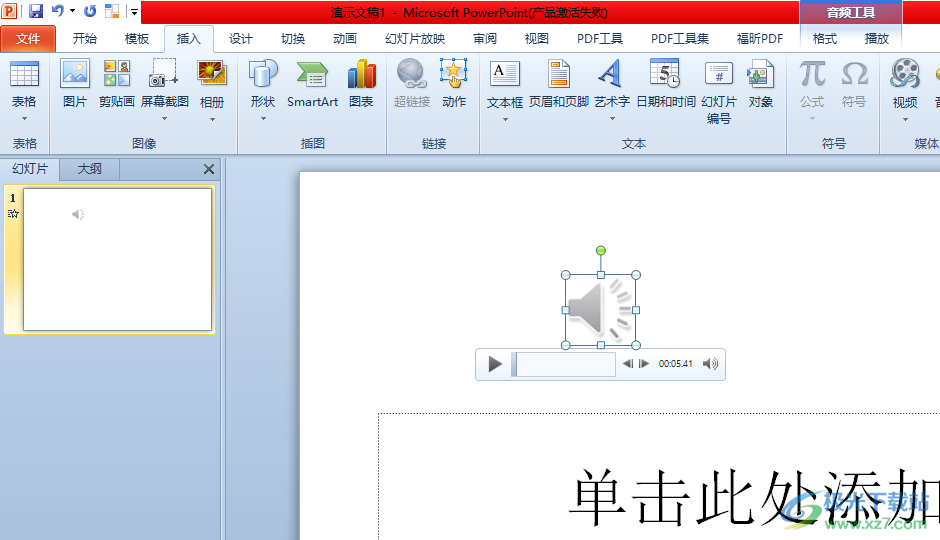
方法步驟
1.用戶在電腦桌面上打開ppt軟件,并進入到演示文稿的編輯頁面上來進行設置
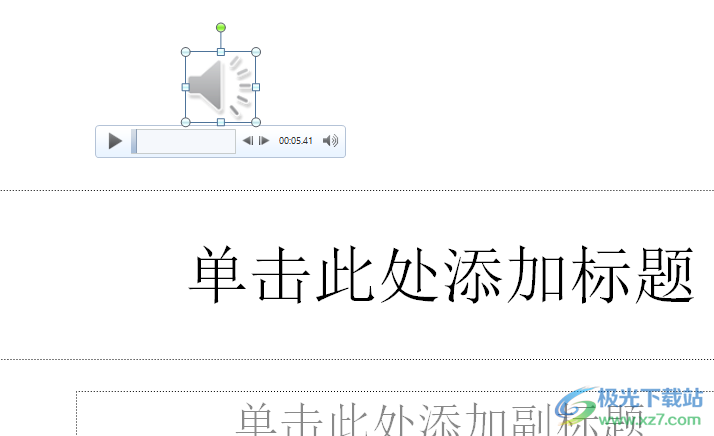
2.接著在頁面上方的菜單欄中點擊文件選項,將會顯示出相關(guān)的選項卡,用戶選擇其中的選項功能
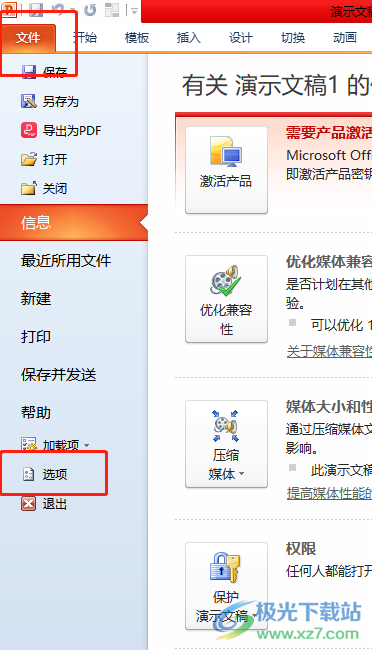
3.在打開的選項窗口中,用戶將左側(cè)的選項卡切換到常規(guī)選項卡上來進行設置
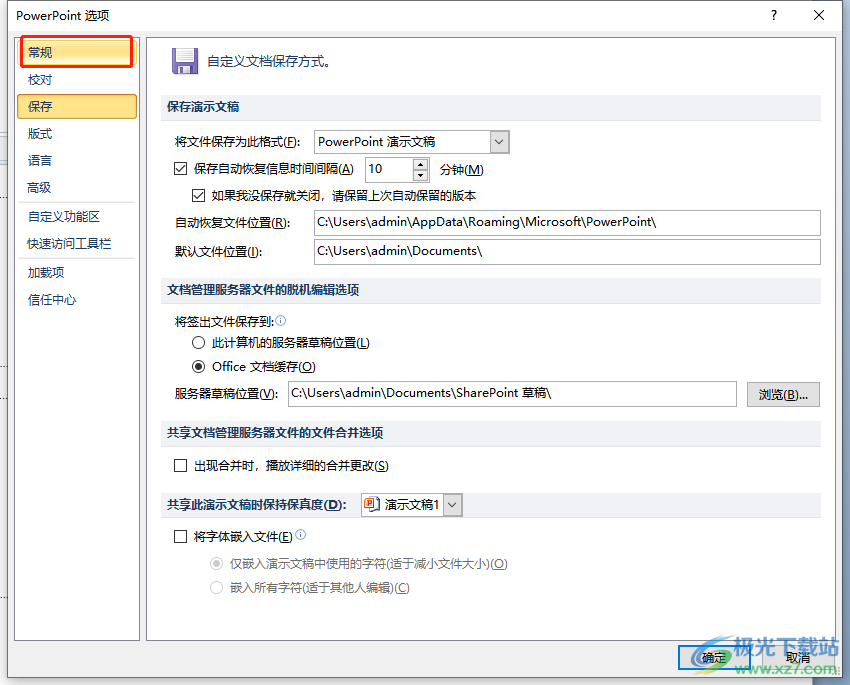
4.這時將會在右側(cè)頁面顯示出相關(guān)的功能選項,用戶需要點擊屏幕提示樣式選項的下拉箭頭,在彈出來的下拉選項卡中按照自己的需求來設置即可
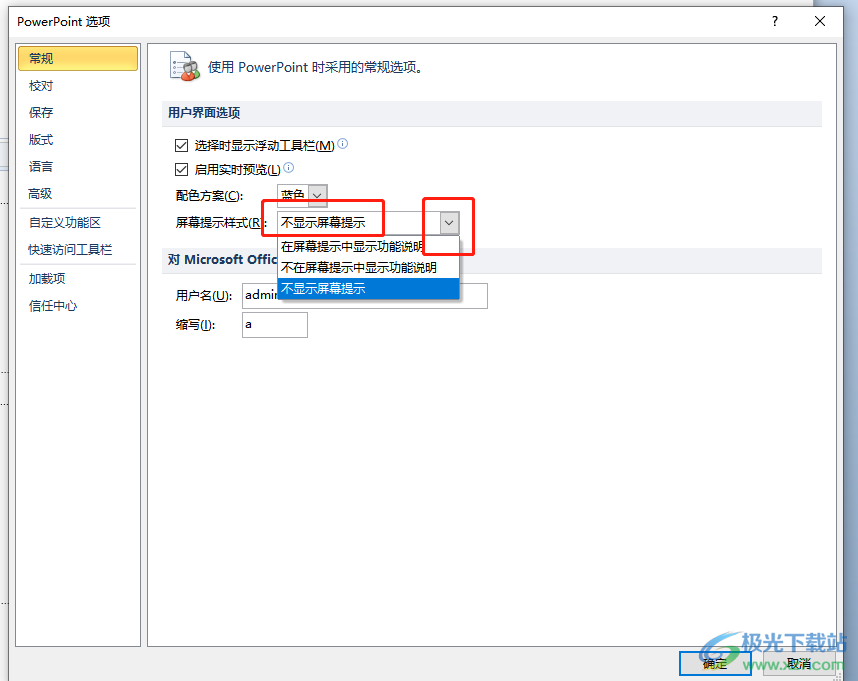
5.設置成功后,用戶直接按下窗口右下角的確定按鈕就可以解決問題了
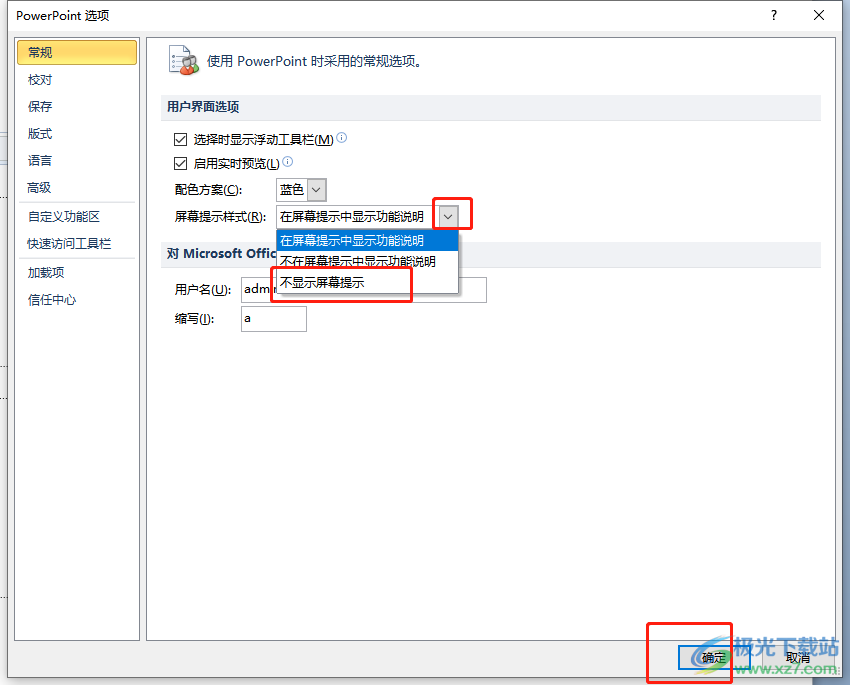
以上就是小編對用戶提出問題整理出來的方法步驟,用戶從中知道了大致的操作過程為點擊文件——選項——常規(guī)——點擊屏幕提示樣式——按需選擇選項——確定這幾步,整個操作過程是很簡單的,因此有需要的用戶可以跟著小編的教程操作起來,一定可以解決問題的。

大小:60.68 MB版本:1.1.2.0環(huán)境:WinAll, WinXP, Win7
- 進入下載
相關(guān)推薦
相關(guān)下載
熱門閱覽
- 1百度網(wǎng)盤分享密碼暴力破解方法,怎么破解百度網(wǎng)盤加密鏈接
- 2keyshot6破解安裝步驟-keyshot6破解安裝教程
- 3apktool手機版使用教程-apktool使用方法
- 4mac版steam怎么設置中文 steam mac版設置中文教程
- 5抖音推薦怎么設置頁面?抖音推薦界面重新設置教程
- 6電腦怎么開啟VT 如何開啟VT的詳細教程!
- 7掌上英雄聯(lián)盟怎么注銷賬號?掌上英雄聯(lián)盟怎么退出登錄
- 8rar文件怎么打開?如何打開rar格式文件
- 9掌上wegame怎么查別人戰(zhàn)績?掌上wegame怎么看別人英雄聯(lián)盟戰(zhàn)績
- 10qq郵箱格式怎么寫?qq郵箱格式是什么樣的以及注冊英文郵箱的方法
- 11怎么安裝會聲會影x7?會聲會影x7安裝教程
- 12Word文檔中輕松實現(xiàn)兩行對齊?word文檔兩行文字怎么對齊?
網(wǎng)友評論